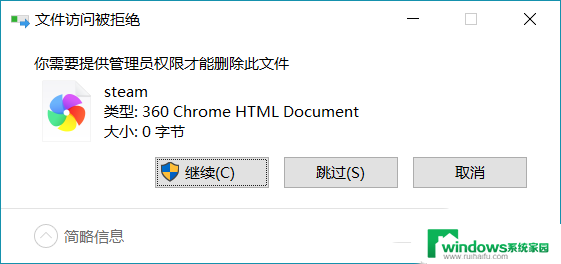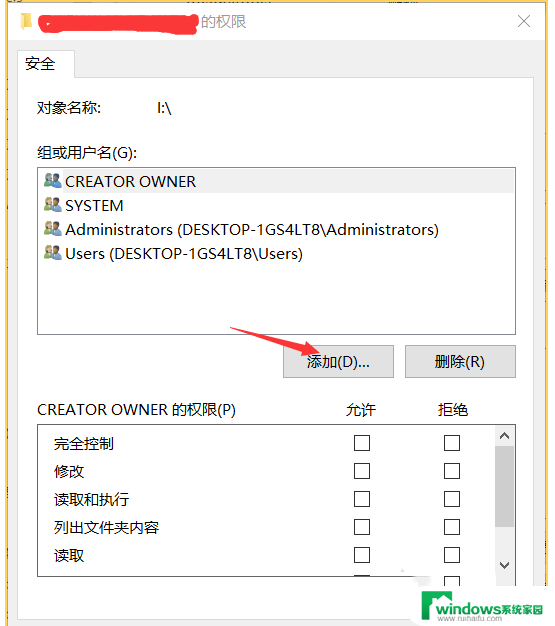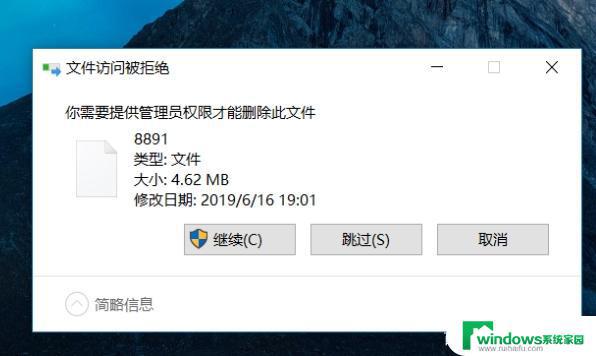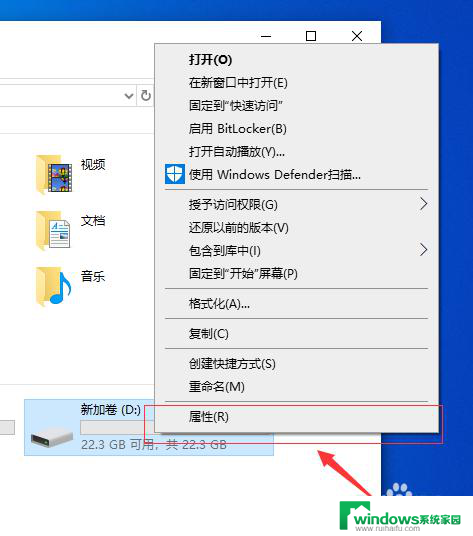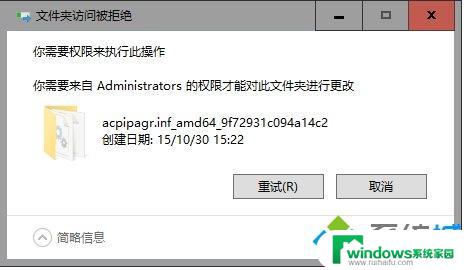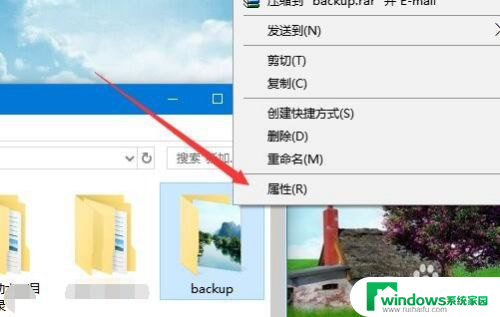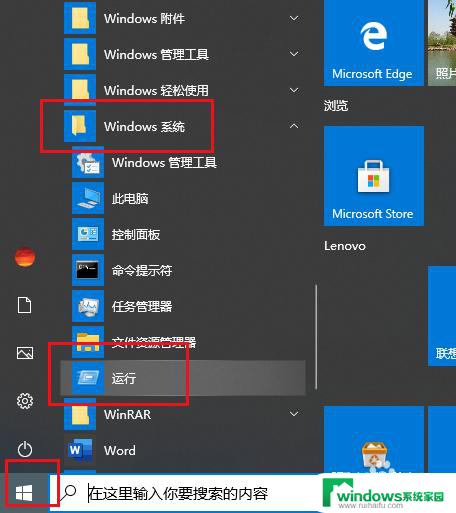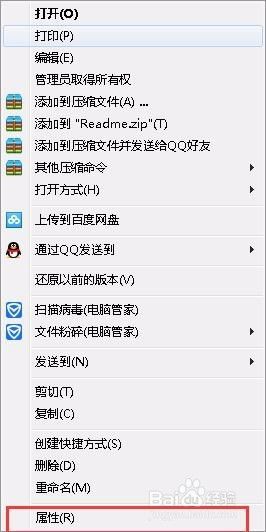win10自动提升程式权限 win10出现请求的操作需要提升怎么办
更新时间:2024-07-08 15:46:48作者:xiaoliu
在使用Win10系统时,有时会遇到操作需要提升权限的情况,当系统提示需要提升权限时,我们可以通过输入管理员密码或确认弹窗来完成操作。这是为了确保系统安全性和避免恶意程序的运行,因此在操作系统中合理使用权限提升功能是非常重要的。如果不确定操作是否需要提升权限,建议谨慎处理,避免对系统造成不必要的风险。
具体步骤:
1.在电脑下方搜索框中输入“cmd”。
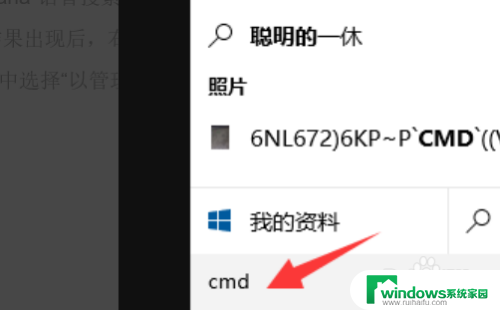
2.右键点击“命令提示符”并从其右键菜单中选择“以管理员身份运行”。
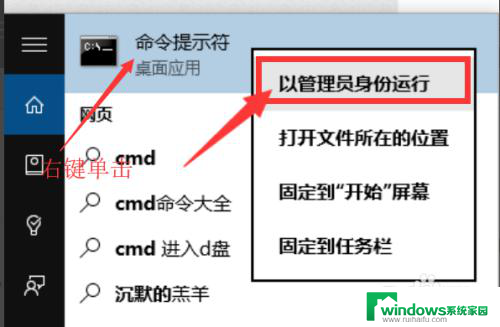
3.在窗口左上角出显示“管理员:命令提示符”的提示,此时表明命令提示符操作权限被提升。然后就可以使用相关命令进行操作。
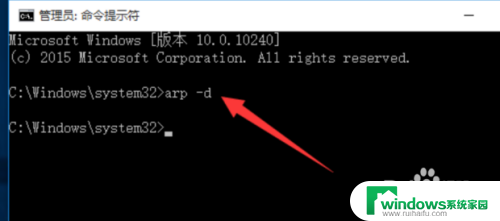
4.或者点击电脑“开始”。
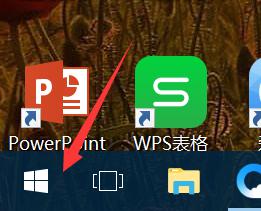
5.找到“Windows系统”。
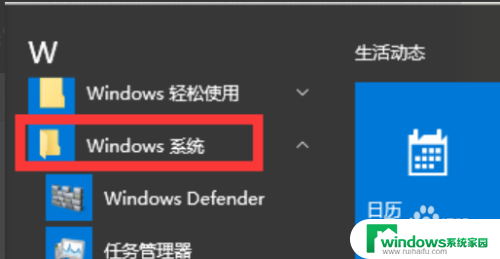
6.找到并单击“命令提示符”中的“以管理员身份运行”即可。
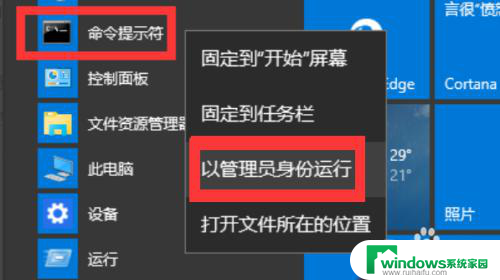
以上是有关如何自动提升Windows 10程序权限的全部内容,如果有任何不清楚的地方,用户可以按照小编的方法进行操作,希望这些方法能对大家有所帮助。